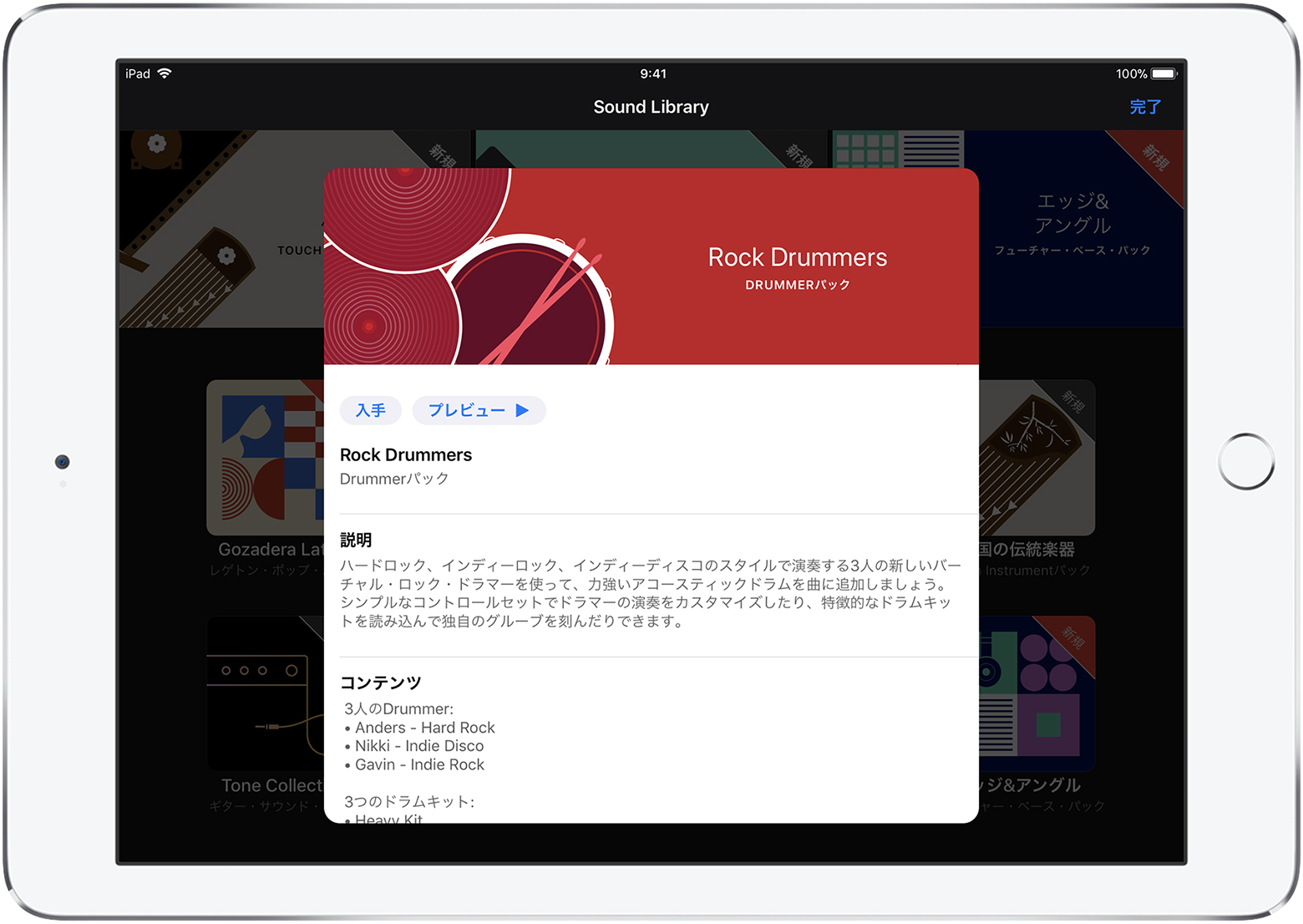iOS 用 GarageBand で無料の追加サウンドをダウンロードする
iOS 用 GarageBand 2.3 では、サウンドライブラリを使って、曲の中で使える追加のサウンドパックを無料でダウンロードできます。サウンドパックには、Touch Instrument、Apple Loops、Live Loops テンプレート、ギターや楽器のプリセットが 1 つずつ、または組み合わせて入っています。
サウンドライブラリはサウンドブラウザから、Live Loops ブラウザから、または追加のサウンドをダウンロードできる音源から開けます。サウンドライブラリを開くには、インターネットに接続しておく必要があります。
サウンドライブラリを開く
サウンドブラウザからサウンドライブラリを開くには、以下の手順を実行してください。
既存の曲の中で、 をタップしてサウンドブラウザを開き、「Sound Library」が表示されるまでスワイプして、「Sound Library」をタップします。
新しい曲を作成した場合は、サウンドブラウザが自動的に開きます。「Sound Library」が表示されるまでスワイプして、「Sound Library」をタップします。
Drummer などの音源からサウンドライブラリを開くには、以下の手順を実行してください。
必要に応じて、トラック表示で Drummer トラックを選択し、コントロールバーで をタップします。
Drummer の名前をタップして、「追加の Drummer を入手」をタップします。数字は、入手できる追加の Drummer の人数を示しています。
Live Loops の曲からサウンドライブラリを開くには、以下の手順を実行してください。
既存の曲で、 をタップして、テンプレートブラウザを開いて、「Sound Library」をタップします。
新しい Live Loops の曲を作成した場合は、テンプレートブラウザが自動的に開きます。「Sound Library」をタップします。
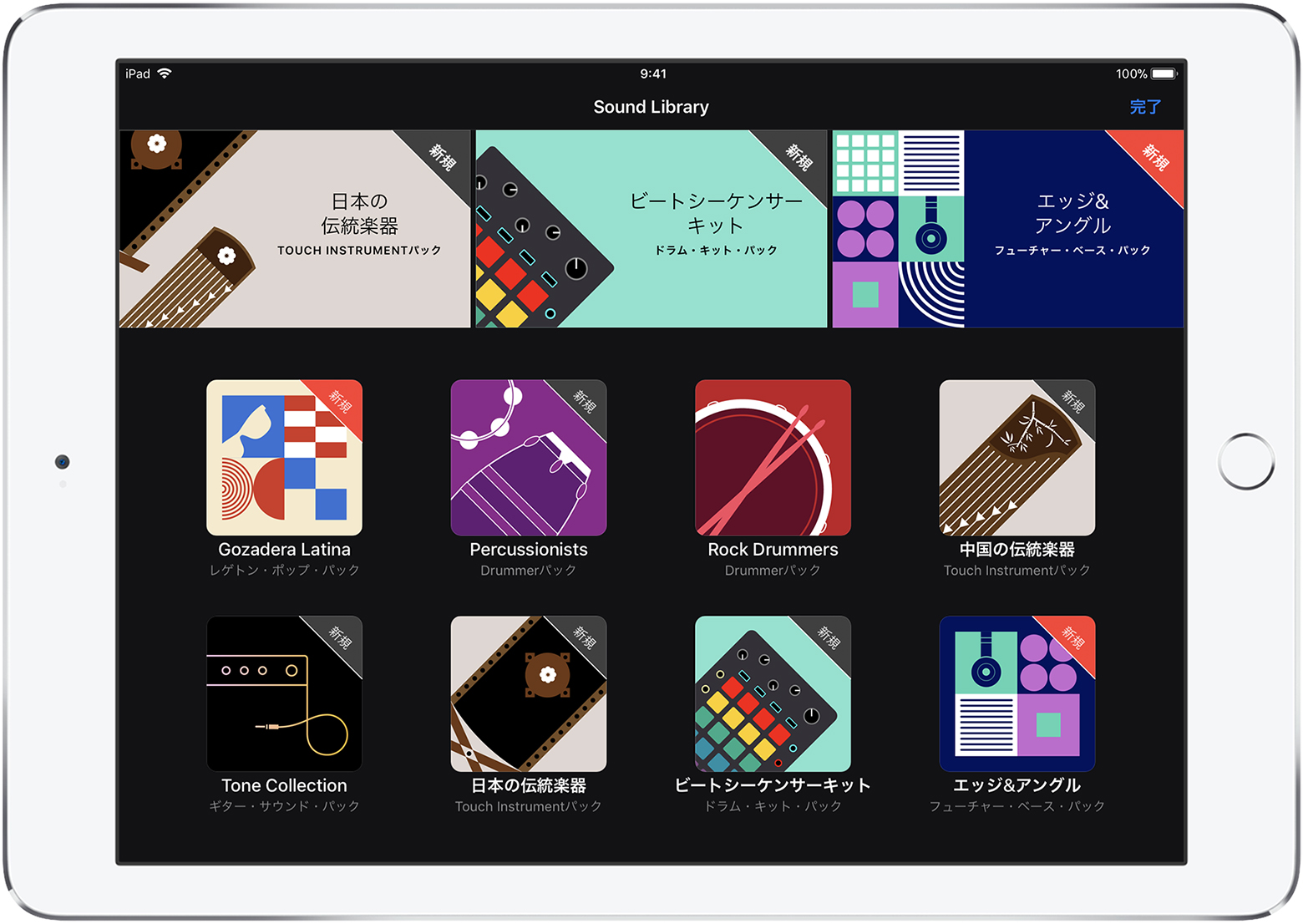
サウンドライブラリを操作する
サウンドライブラリを開いたら、以下のいずれかの方法で操作できます。
タイトルをタップして、サウンドの詳細情報を表示します。
「プレビュー」をタップして、サウンドのサンプルを試聴します。
スクロールして、サウンドパックに関するサイズなどの補足情報を表示します。
「入手」をタップして、サウンドをデバイスにダウンロードします。
ダウンロードしたサウンドパックを削除するには、タイトルをタップしてから「削除」をタップします。